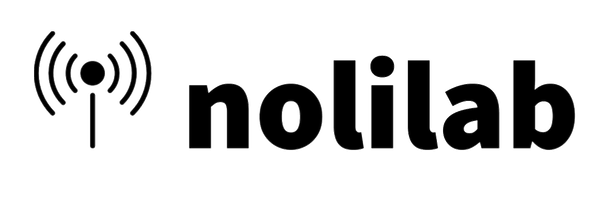Guía paso a paso para conectar su Gateway y Loko en The Things Network.
En este blog, mostraremos cómo configurar Gateway y Loko para conectar TheThingsNetwork.
- Vaya al sitio web de The Things Network y abra una cuenta.
- Vaya a la página de la consola. Icono de perfil -> Consola
- Luego te pedirá que elijas tu región, cuando elijas tu región aparecerá una página con 2 opciones. “Ir a Aplicaciones” e “Ir a Gateways”.
- Si va a agregar su propia puerta de enlace, primero debe configurarla para conectarla a Internet. Puede consultar la documentación del fabricante para saber cómo configurarla.
- Seleccione “Ir a las puertas de enlace” para agregar una puerta de enlace. Haga clic en el botón Registrar puerta de enlace para registrar su propia puerta de enlace. También puede utilizar puertas de enlace disponibles públicamente, si están disponibles para sus regiones. Es posible que deba pagar una tarifa.
- Para registrar su gateway, elija el plan de frecuencia apropiado según su región.
- Obtienes el ID de puerta de enlace mientras lo configuras para conectarte a Internet. Tiene que ser el mismo ID de puerta de enlace. Elige el plan de frecuencia (el recomendado me funcionó bien) y luego registra la puerta de enlace. Listo con la configuración de la puerta de enlace.
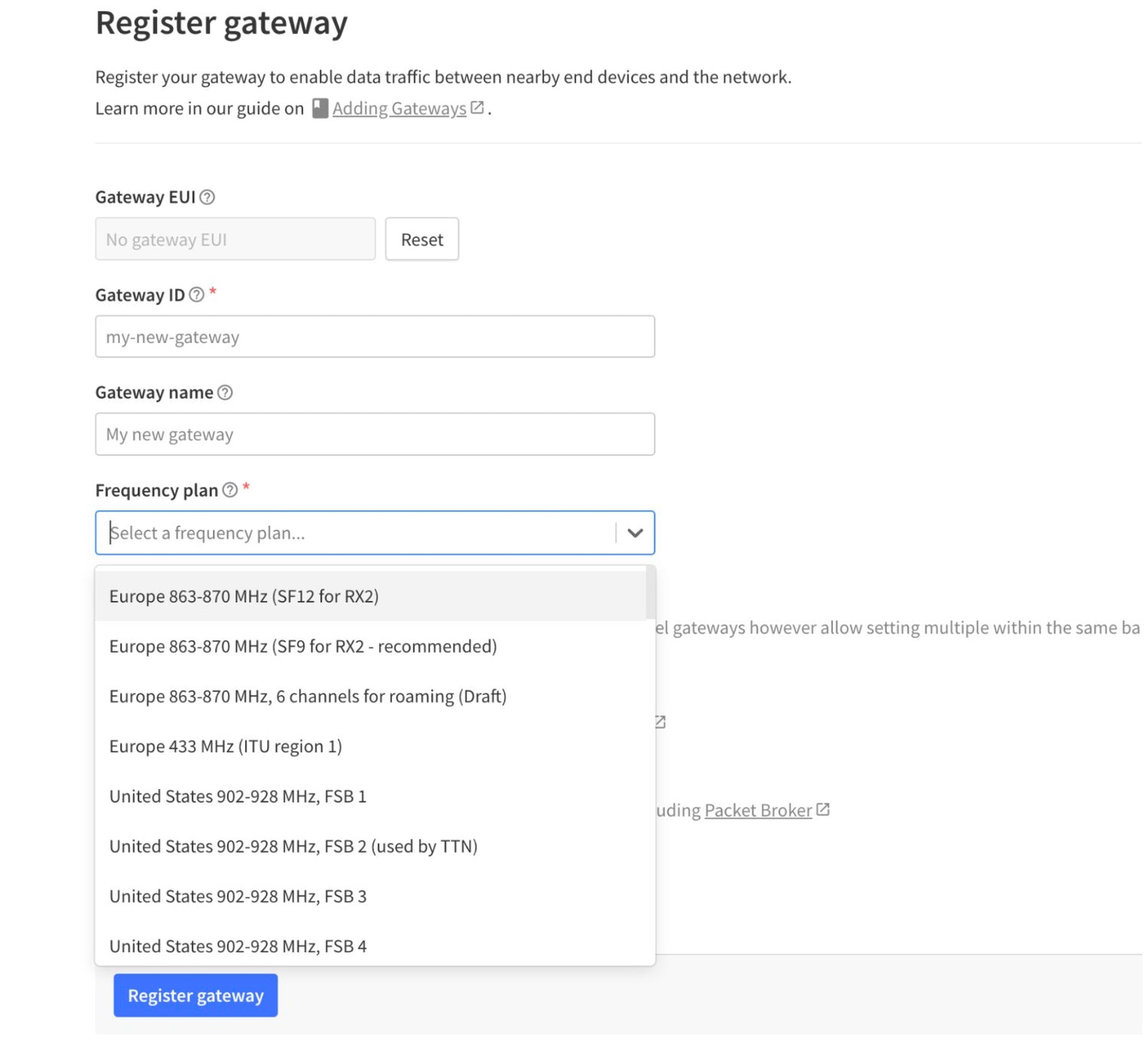
8. Después de registrar su dispositivo, regrese a la sección “Ir a Aplicaciones”. Haga clic en el botón “Crear aplicación” y asigne un nombre o ID a su aplicación.
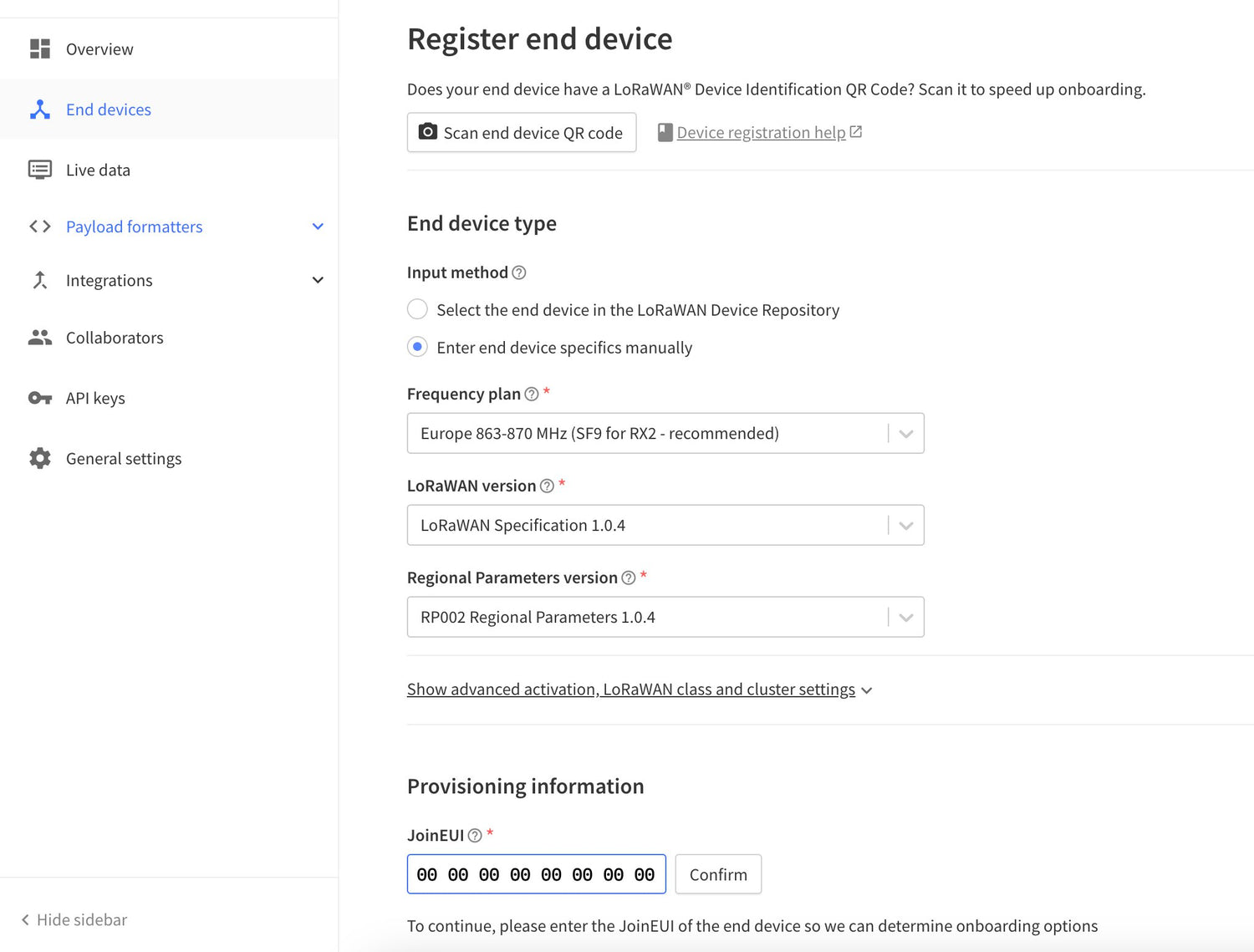
9. A continuación, haga clic en el botón “Registrar dispositivo final” en la página de la aplicación recién creada. Introduzca los datos específicos del dispositivo final de forma manual. Para JoinEUI puede introducir cualquier dato. Corresponde a la configuración de APP-EUI en la aplicación Loko Configuration Tools.
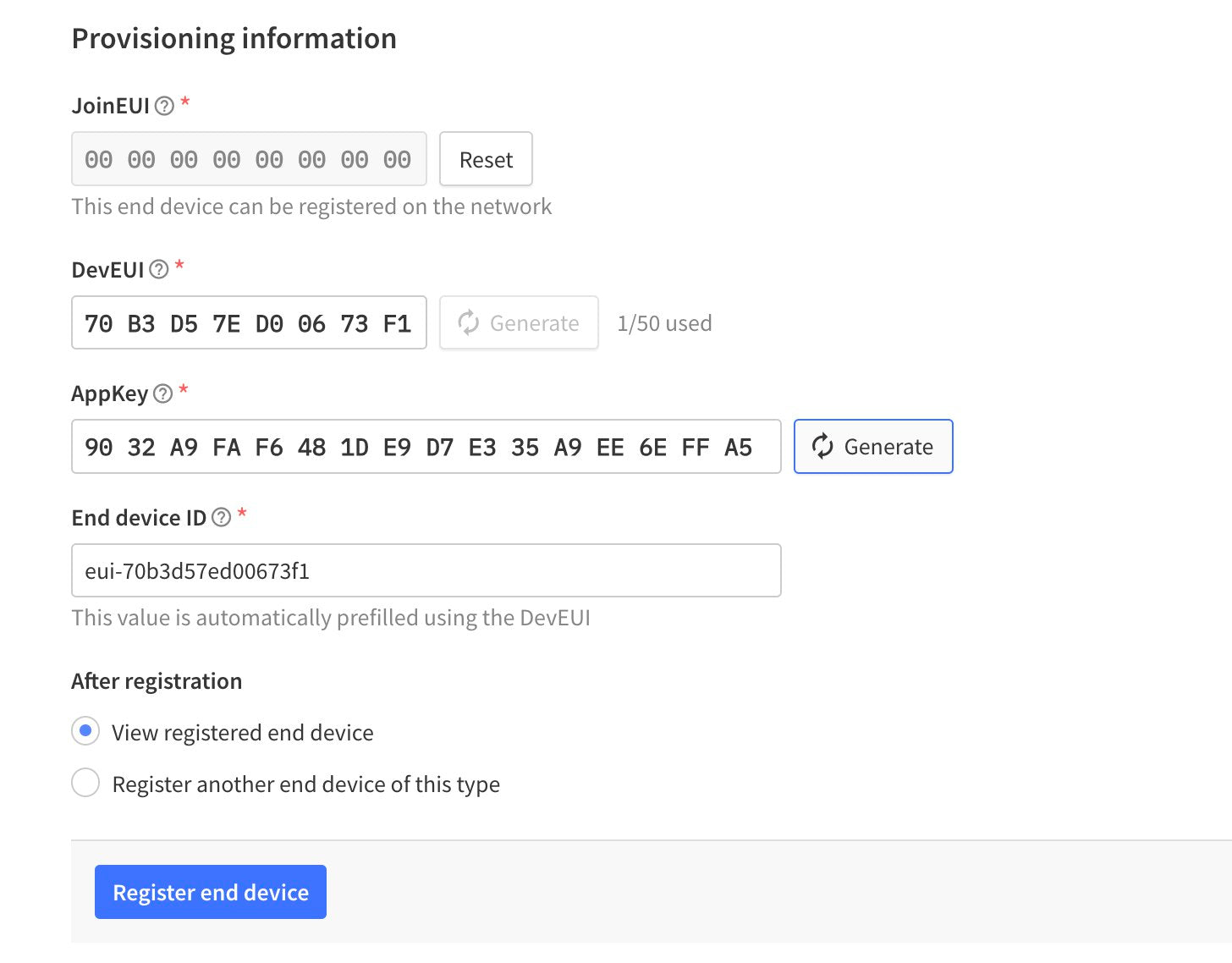
10. Haga clic en el botón Confirmar. Aparecerán más configuraciones. Puede presionar los botones Generar para crear Dev-Eui y App-Key. Luego haga clic en el botón Registrar dispositivo final.
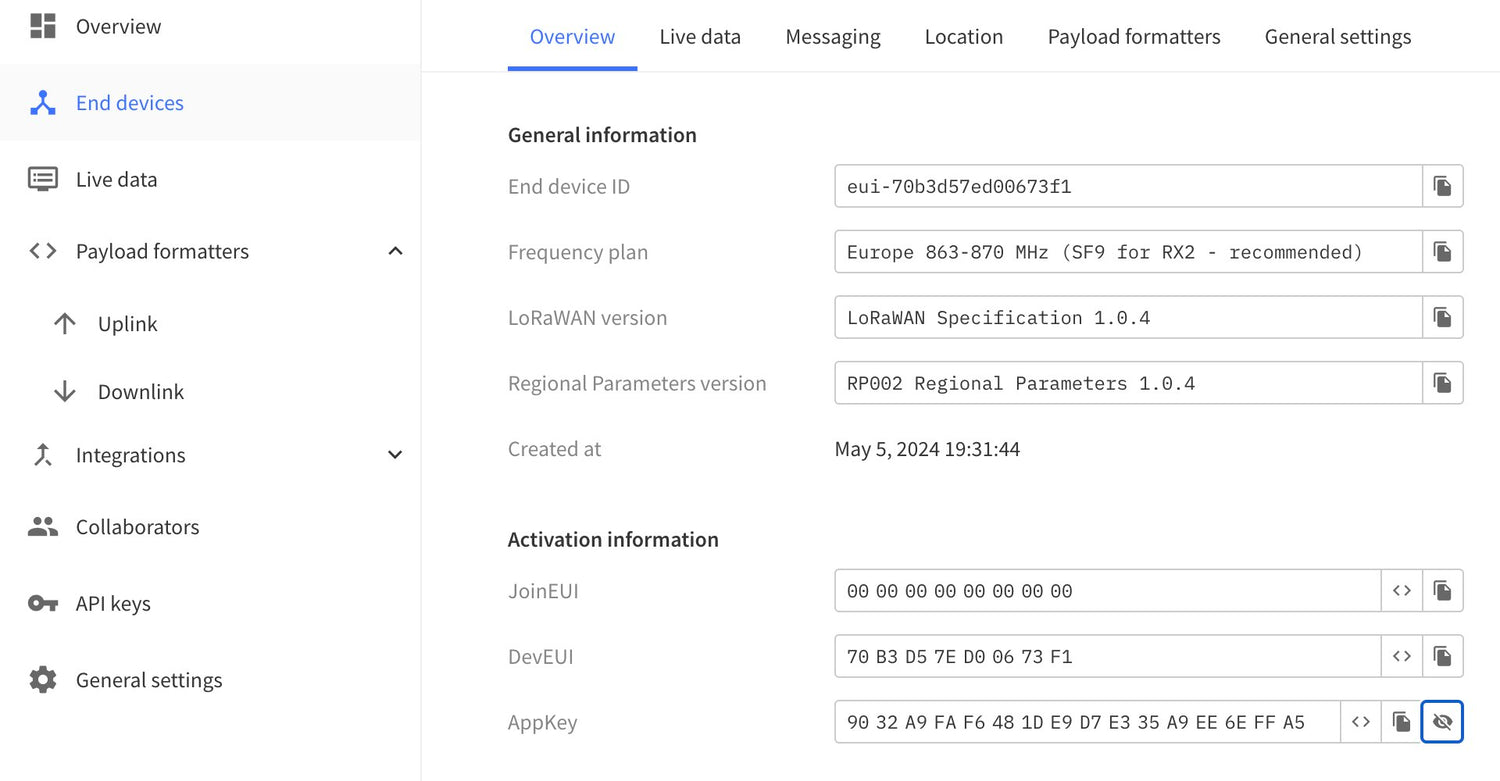
11. Puede ver los parámetros del dispositivo en la descripción general; necesitará los parámetros de activación o la unidad Loko Air configurada desde la herramienta de configuración.
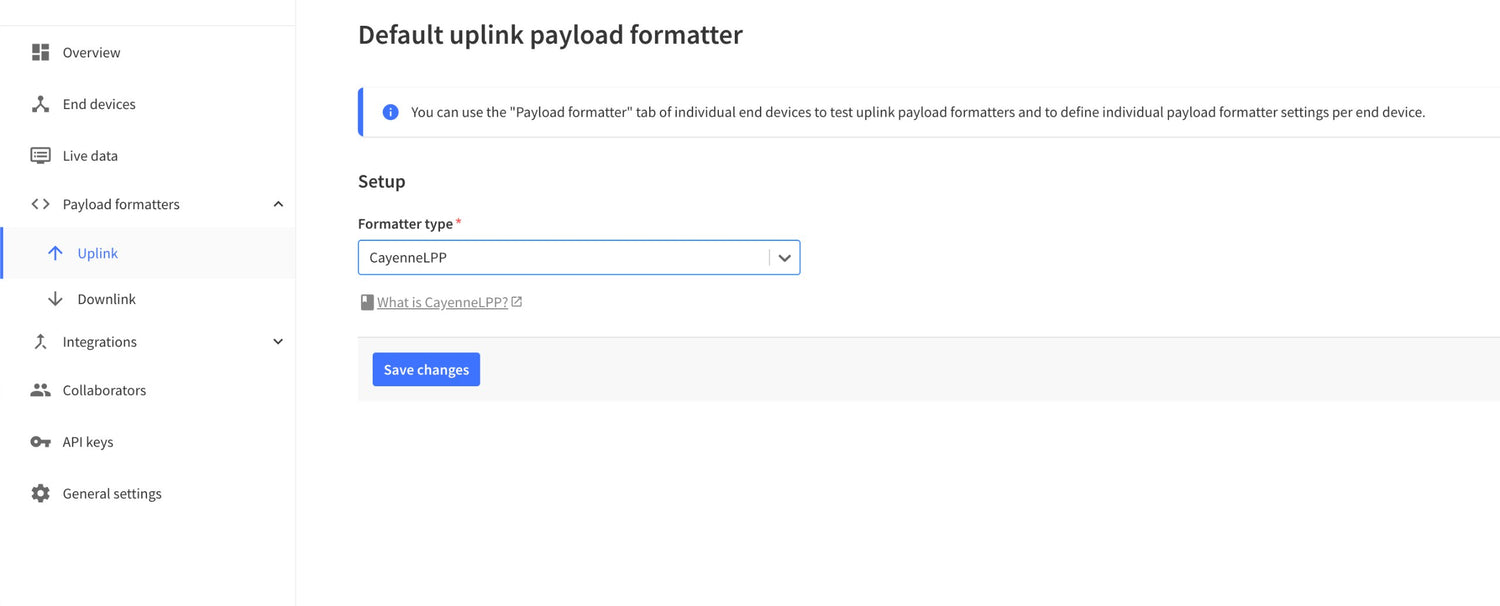
12. Vaya a los formateadores de carga útil y elija CayanneLPP para el enlace ascendente. Ya hemos terminado con la configuración de este sitio.
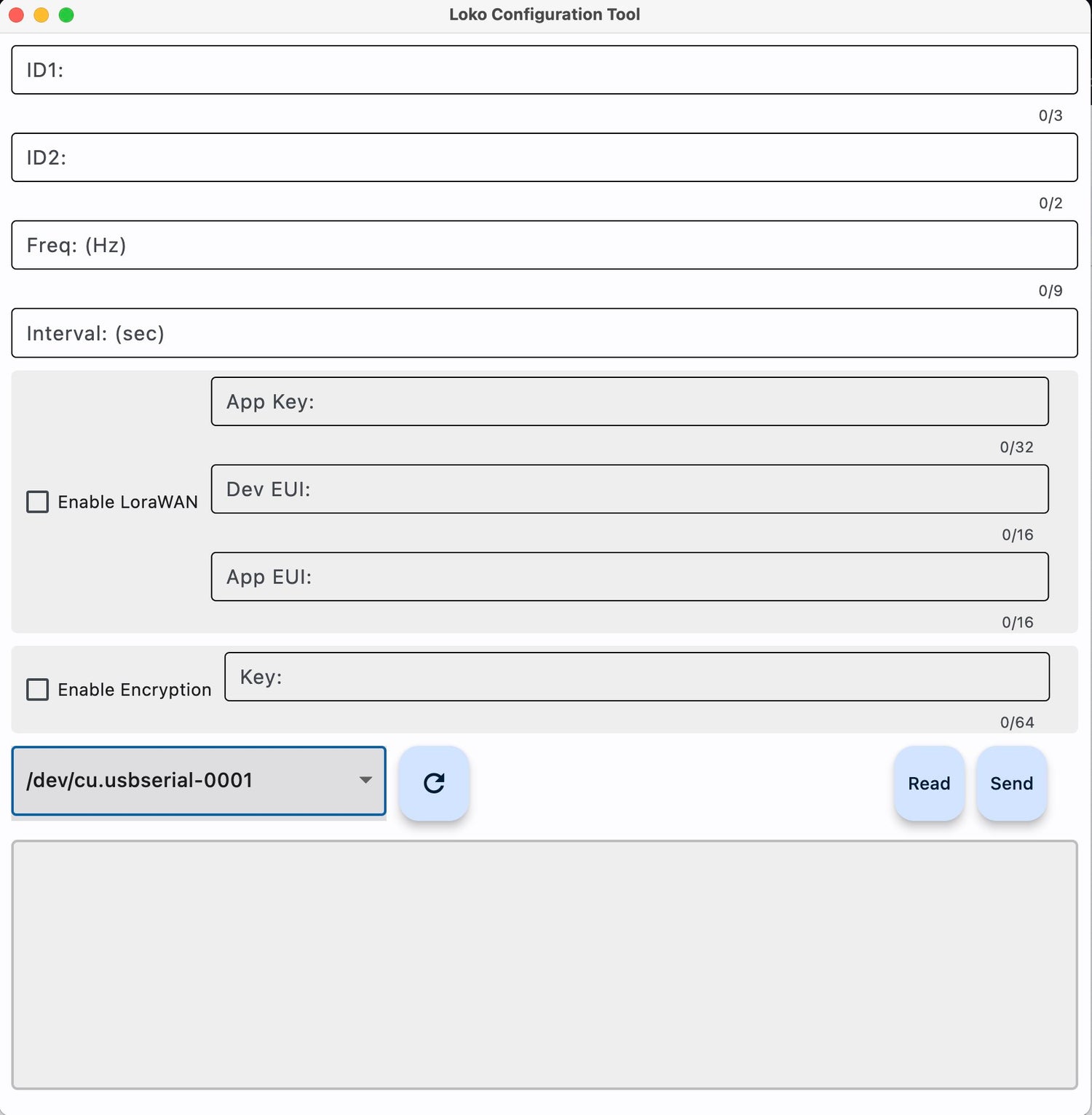
13. Ahora abra la aplicación Loko Configuration Tool, seleccione el puerto y presione leer para leer la configuración.
14. Habilite LoraWan y complete los 3 parámetros requeridos. Los parámetros deben ser los que aparecen en la página TheThingsNetwork, Información de activación del dispositivo final. AppEUI es JoinEUI, los demás son los mismos que en el sitio web.
15. A continuación, pulse el botón de envío y espere unos segundos. Ya está todo listo. Reinicie la unidad Loko Air.
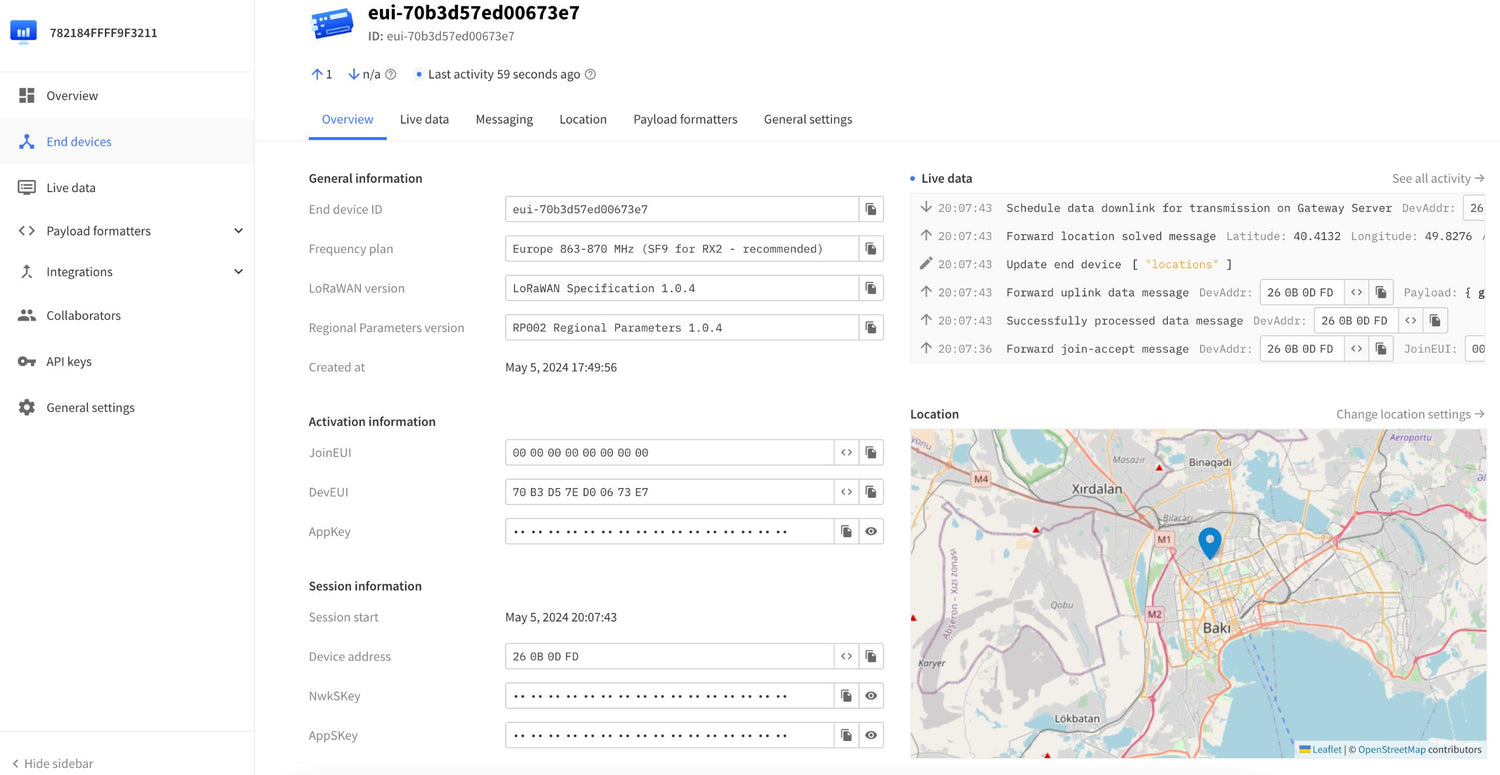
16. Cuando accedas al dispositivo final en la página web de TheThingsNetwork, deberías poder ver los datos en vivo una vez que el portal reciba información de Loko. Puedes ver los datos en vivo en el lado derecho y la ubicación de la unidad aérea de Loko en el mapa.